
Vous ne savez pas comment créer facilement et rapidement un nouveau calque dans Photoshop ? Ne vous inquiétez pas, l'éditeur PHP Strawberry vous expliquera en détail comment créer un nouveau calque dans Photoshop. Ce didacticiel vous donnera des instructions étape par étape sur la façon de créer un nouveau calque à partir du menu principal, des touches de raccourci et du panneau Calques. Que vous soyez débutant ou utilisateur expérimenté, ce guide vous fournira des instructions claires et faciles à suivre pour maîtriser cette opération de base de Photoshop.
Ouvrez d'abord le [logiciel Photoshop] sur votre ordinateur, comme indiqué dans l'image ci-dessous.
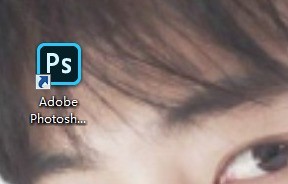
Ensuite, accédez à [l'interface Photoshop], comme indiqué dans l'image ci-dessous.
Cliquez ensuite sur [Couche - Nouveau], comme indiqué dans l'image ci-dessous.
Puis sélectionnez [Couche], comme indiqué dans l'image ci-dessous.
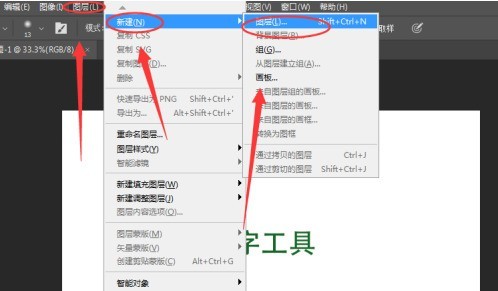
Ensuite, une fenêtre [Nouveau calque] apparaîtra et vous pourrez renommer [Nom du calque], comme indiqué dans l'image ci-dessous.
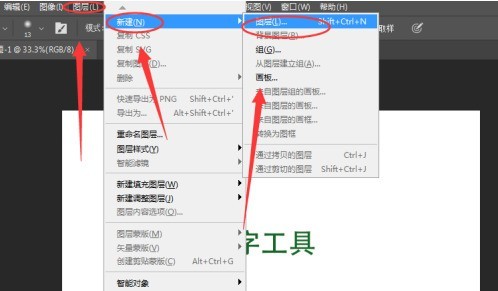
Le résultat final est présenté dans l'image ci-dessous.
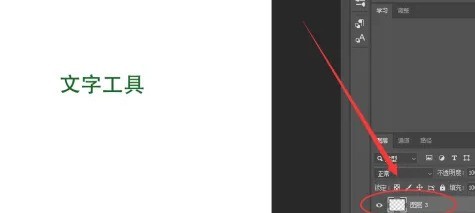
Ce qui précède est le contenu détaillé de. pour plus d'informations, suivez d'autres articles connexes sur le site Web de PHP en chinois!
 Application de plateforme de trading Ouyi
Application de plateforme de trading Ouyi
 Méthode d'implémentation de la fonction de lecture en ligne Python
Méthode d'implémentation de la fonction de lecture en ligne Python
 Que comprend le stockage par cryptage des données ?
Que comprend le stockage par cryptage des données ?
 Le rôle de la fonction de validation
Le rôle de la fonction de validation
 Récupération de données sur disque SSD
Récupération de données sur disque SSD
 Quelle est la différence entre webstorm et idée ?
Quelle est la différence entre webstorm et idée ?
 Méthode de requête de nom de domaine de deuxième niveau
Méthode de requête de nom de domaine de deuxième niveau
 Quelle est la limite de transfert d'Alipay ?
Quelle est la limite de transfert d'Alipay ?
 Que dois-je faire si eDonkey Search ne parvient pas à se connecter au serveur ?
Que dois-je faire si eDonkey Search ne parvient pas à se connecter au serveur ?